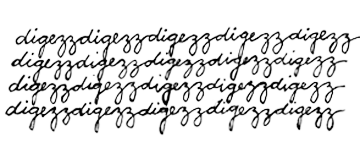MMP Online-Tools
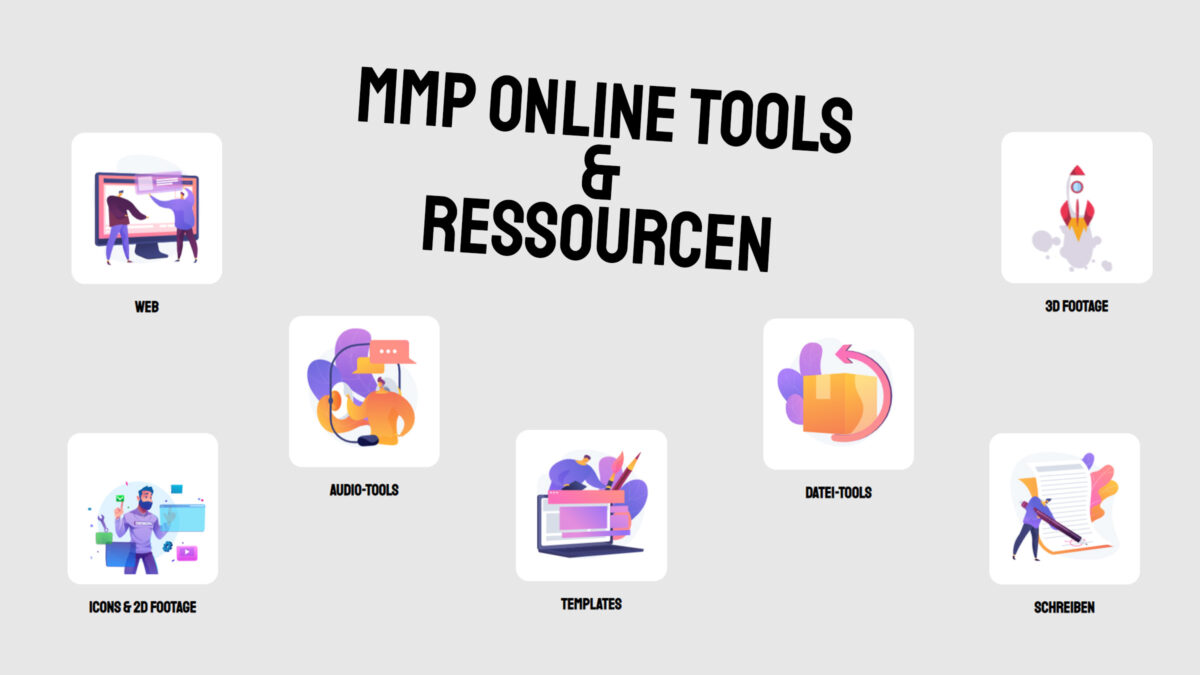
In den guten drei Jahren Multimedia-Production-Studium, die ich nun absolviert habe, sammelten sich einige Links zu Webseiten mit nützlichen Online-Tools an. Von Schreibblockaden-Generatoren, zu PHP-Validatoren, zu gratis animierten Icons ist alles dabei.
Die Links habe ich für dich in einer Webseite zusammengefasst, damit du nie mehr stundenlang suchen musst :).
Klick hier, um zu den MMP Online-Tools zu kommen.
(mou)
Idee
Nach guten drei Jahren Multimedia Production Studium ich eine ganze Handvoll Links gesammelt, die fürs Studium nützlich waren. Diese möchte ich mit den kommenden Jahrgängen teilen, als Hilfe für multimediale Projekte oder als Inspiration, was alles online möglich ist. Ich selbst habe die Links in vielen Unterordnern als Lesezeichen gespeichert, aber damit die Links wirklich brauchbar sind, sammelte ich sie in einer simplen Webseite zusammen.
Workflow
1. Links aufräumen
Zuerst musste ich alle Links prüfen. Einige waren tot oder auf neue Adressen verschoben worden.
2. Links hinzufügen
Da ich mich währenddem Studium für manche Thematiken und Medien mehr oder eben weniger interessierte, waren die Anzahl Links je nach Kategorie sehr unterschiedlich. Das balancierte ich aus, in dem ich Webseiten passend zu den spärlich bedienten Kategorien recherchierte und hinzufügte.
3. HTML & CSS
Dann ging es ans Web-Developement: Da ich mich währenddem Studium nie gross und gerne mit Webseiten auseinandersetzte, war es für mich wieder wie Neuland, obwohl wir im ersten Semester schon einmal eine Webseite erstellten. Ausserdem lernten wir im vierten Semester WordPress durch, aber damals realisierte ich, dass manche Arten Webseiten zu kreieren mir nicht lagen. WordPress gehört für mich zu den «Hilfsmitteln», die nicht hilfreich sind, sondern eher verwirrend.
Bevor ich mit der Webseite für dieses Digezz-Projekt und mit der für mein persönliches Portfolio (johanna-novak.ch) begann, recherchierte ich verschiedene Arten Webseiten zu erstellen. Einige, wie wix.com, waren sogenannte What You See Is What You Get (WYSIWYG), also ein Tool, das rein visuelles Kreieren von Webseiten ermöglicht, ohne HTML-Code schreiben zu müssen. Das dünkte mich jedoch langweilig und ich wollte nun endlich doch noch HTML & CSS lernen. Ich recherchierte weiter und fand schlussendlich das Adobe Programm «Dreamweaver». In Dreamweaver codiert man selbst, aber das Programm stellt einem Code-Schnipsel zum Beispiel in Form von einem CSS-Editor zur Verfügung. Das machte HTML & CSS für mich einfacher, da ich mir sonst keinen Code merken kann. Ausserdem hat es die Option, die Webseite Live im Programm selbst anzuschauen. Das half mir, in Realtime zu sehen, ob ich falsch gecodet habe und um verschiedene Codes schnell auszuprobieren. Ich realisierte währenddem Arbeiten an diesem Projekt, dass Webseiten kreieren viel mit Error & Trial zu tun hat und natürlich mit Googeln ;).
Die Animationen band ich mit LottieFiles ein.
4. Test Upload
Dreamweaver hat die Option, die Files direkt aus dem Programm in den Server hochzuladen. Es funktioniert genau gleich wie Filezilla mit FTP und ist, da es direkt in Dreamweaver mit nur einem herauflädt, sehr nützlich.
Selbstkritik & Erkenntnisse
Ich bin zufrieden mit dem Endprodukt. Ich denke, dass es einigen Student:innen helfen könnte. Die Webseiten erfüllt ihren Zweck, aber leider habe ich es nicht geschafft, die Favicons (Logo im Tab) von den jeweiligen Webseiten vor dem dazugehörigen Link einzubinden. Ich denke, die Logos hätten die Links übersichtlicher gemacht und wären wiedererkennbarer gewesen. Die Titel der Links haben definitiv nicht einen so grossen Wiedererkennungswert wie ein Logo. Ich habe stunden im Internet verbracht, nach einer Anleitung diese Favicons automatisch einzubinden, gesucht. Die einzigen Quellen, die ich fand waren veraltet und waren so nicht mehr umsetzbar. Ich würde gerne eine Art finden, die Favicons doch noch einzubinden.